Excel自动排班表这样做,HR小姐姐直呼太贴心!
原创
2025-06-14 09:16:42电脑知识
406
在零售、医疗、制造等行业,排班管理是HR部门的核心工作之一。传统手工排班面临效率低、易冲突、调整难等痛点:
数据割裂:员工请假、加班记录分散在多个表格
规则复杂:需兼顾劳动法工时限制、员工技能匹配、部门需求
沟通成本高:排班调整需层层确认,易引发员工不满
本文ZHANID工具网将通过Excel函数公式+智能工具组合,手把手教你搭建可自动计算工时、智能检测冲突、一键生成报表的自动化排班系统,让HR从繁琐排班中解放双手。
一、基础架构搭建:标准化排班表框架设计
1.1 表头设计:关键信息全覆盖
列序号
字段名称
数据类型
示例值
说明
A
日期
日期
2025/6/13
自动填充连续日期
B
星期
公式
周四
=TEXT(A2,"aaaa")
C
员工姓名
文本
张三
需与员工信息表联动
D
部门
数据验证
客服部
下拉选择,关联部门工时规则
E
班次
数据验证
早班(8:00-16:00)
下拉选择预设班次模板
F
应出勤时长
公式
8
根据班次自动计算
G
实际出勤时长
公式
7.5
结合考勤数据动态更新
H
加班时长
公式
1
=IF(G2>F2,G2-F2,0)
I
排班备注
文本
顶岗李四
记录调班、请假等特殊说明
1.2 班次模板库:标准化时段管理操作步骤:
新建【班次设置】工作表,定义班次编码与时间段:
班次编码
班次名称
开始时间
结束时间
时长
颜色标记
A
早班
8:00
16:00
8
浅绿色
B
晚班
16:00
24:00
8
深蓝色
C
行政班
9:00
18:00
7.5
浅黄色
D
跨天班
22:00
6:00
8
紫色
在主排班表E列设置数据验证:
允许:序列
来源:=班次设置!$B$2:$B$5
输入信息:"选择班次后自动计算工时"
1.3 员工信息表:构建人力资源池核心字段设计:
基础信息:工号、姓名、部门、岗位、入职日期
排班规则:
最大连续工作天数(避免疲劳)
周末出勤偏好(可出勤/需休息)
技能标签(如"可顶岗""持证上岗")
联系方式:手机号、紧急联系人
联动技巧:
在排班表C列使用VLOOKUP关联员工信息:
=VLOOKUP(C2,员工信息表!$A:$H,3,0) //关联部门
=VLOOKUP(C2,员工信息表!$A:$H,7,0) //关联最大连班天数
二、智能排班核心功能开发
2.1 自动工时计算:动态时长引擎实现逻辑:
在【班次设置】表创建班次时长对照表
使用XLOOKUP根据班次编码匹配时长:
=XLOOKUP(E2,班次设置!$B$2:$B$5,班次设置!$D$2:$D$5,"班次错误",0)
结合节假日自动扣减工时:
=F2 - IF(COUNTIF(节假日表!$A$2:$A$50,A2),1,0)
2.2 排班冲突检测:四重防护机制冲突类型与解决方案:
冲突类型
检测公式
提示方式
重复排班
=COUNTIFS(C:C,C2,A:A,A2)>1
条件格式红色填充
跨天班次错误
=AND(E2="跨天班",A2+1<>A3)
弹出警告框(VBA实现)
超法定工时
=SUM(G:G)>40
每周工时汇总红色标记
技能不匹配
=AND(D2="客服部",NOT(ISNUMBER(FIND("沟通",VLOOKUP(C2,员工信息表!A:H,8,0)))))
数据验证自定义错误提示VBA冲突检测代码示例:
Private Sub Worksheet_Change(ByVal Target As Range)
If Target.Column = 5 Then '当班次列修改时触发
Dim lastRow As Long
lastRow = Cells(Rows.Count, 1).End(xlUp).Row
For i = 2 To lastRow
If Cells(i, 5) = "跨天班" Then
If Cells(i, 1) + 1 <> Cells(i + 1, 1) Then
MsgBox "第" & i & "行跨天班次需连续排班!"
End If
End If
Next i
End If
End Sub
2.3 智能排班引擎:基于规则的自动分配实现路径:
创建【排班规则引擎】工作表,定义优先级:
部门人力需求(按业务量预测)
员工个人偏好(通过问卷收集)
公平性原则(轮班次数均衡)
使用Solver插件求解最优排班方案:
各部门各班次人数满足需求
员工月工时≤法定上限
连续工作天数≤个人设置
目标函数:最小化排班冲突数
约束条件:
操作步骤:
开发工具→Excel加载项→勾选"规划求解加载项"
设置目标单元格为冲突数统计单元格
添加所有约束条件
选择"简单 LP 求解"模式运行
三、可视化看板:让排班数据会说话
3.1 动态仪表盘设计核心组件:
工时分布瀑布图:展示各班次工时占比
员工出勤热力图:用颜色深浅表示出勤频次
合规性仪表盘:实时显示超时率、连班天数等合规指标
制作技巧:
使用数据透视表汇总排班数据
创建动态名称范围:
=OFFSET(排班表!$A$1,0,0,COUNTA(排班表!$A:$A),9)
插入切片器实现多维度筛选(按部门/日期/班次)
3.2 移动端适配方案实现方式:
开发工具→Excel加载项→Power BI
发布仪表盘到云端
生成二维码,手机扫码即可查看实时排班看板
优化点:
设置数据刷新频率(如每小时自动刷新)
配置行级安全规则(部门经理仅查看本部门数据)
四、自动化输出:从排班表到管理闭环
4.1 智能通知系统实现功能:
排班发布后自动发送邮件/企业微信通知
班次变更时@相关员工
每月生成工时确认单
Power Automate流程示例:
触发器:排班表保存时
操作1:查询变更单元格
操作2:生成通知内容(含新旧班次对比)
操作3:发送企业微信机器人消息
4.2 薪酬联动计算公式设计:
=SUMIFS(排班表!G:G,排班表!C:C,员工信息表!A2,排班表!A:A,">="&当月首日,排班表!A:A,"<="&当月末日)*加班费率扩展功能:
连接考勤机数据自动修正实际工时
生成工资条(含基本工资、加班费、扣款项)
五、维护与迭代:构建可持续排班系统
5.1 版本控制方案实施步骤:
每周排班表保存为独立文件(命名格式:YYYYMMDD_排班表_V1.0)
使用OneDrive版本历史功能
创建变更日志工作表:
版本号
修改日期
修改人
变更内容
V1.0
2025-06-01
王HR
初始版本,含基本排班功能
V1.1
2025-06-08
张HR
增加跨天班次冲突检测
5.2 员工自助平台搭建方式:
使用Excel Online搭建协作空间
配置共享权限:
员工可查看个人排班
部门主管可编辑本部门排班
HR拥有完全控制权
集成Power Apps制作移动端排班查询应用
结语:从工具到战略资产的进化
本文构建的智能排班系统已超越基础排班功能,成为连接人力资源管理的战略枢纽。通过持续数据沉淀,可实现:
人力成本预测:结合业务量预测模型,提前30天优化排班
员工满意度分析:通过排班偏好匹配度提升留存率
合规风控:自动生成劳动法合规报告
建议HR团队每季度进行系统复盘:
收集一线员工使用反馈
评估排班合规率、工时利用率等KPI
根据业务变化迭代排班规则引擎
未来可探索与WFM(劳动力管理)系统集成,实现全链路人力优化。立即动手实践,让Excel成为您最得力的排班助手!
excel
自动排班表
本文由@zhanid 原创发布。
该文章观点仅代表作者本人,不代表本站立场。本站不承担相关法律责任。
如若转载,请注明出处:https://www.zhanid.com/dnzs/4647.html
THE END
zhanid
勇气也许不能所向披靡,但胆怯根本无济于事
关注